MIUI 11 – tipy a triky: podrobné nastavení oznámení aplikací
Máme tu úterý, což na našem blogu znamená, že se budeme věnovat tipům a trikům pro MIUI 11. Dnes se podíváme na oznámení aplikací, jejichž sekce se nedávno dočkala poměrně zásadního přepracování. Můžete v ní povolovat/zakazovat oznámení jednotlivým aplikacím, nastavit vzhled oznamovací roletky či zjistit, které programy zobrazují oznámení nejčastěji.
Odebírejte nás na Telegramu na https://t.me/xm_cz a sledujte naši skupinu na Facebooku!!
Jak povolit/zakázat oznámení aplikací na zamykací obrazovce?
Zamykací obrazovka může, mimo jiné, sloužit k zobrazování oznámení. Hlavní výhoda tohoto řešení spočívá v tom, že budete mít přehled o veškerém dění, aniž byste museli odemykat telefon. Můžete si zvolit, jaké aplikace chcete, nebo nechcete na zamykací obrazovce zobrazovat.
Jak aplikacím povolit/zakázat upozornění na zamykací obrazovce?
- Otevřete Nastavení.
- Přejděte do sekce Oznámení.
- V horní části klepněte na Upozornění na Zamykací obrazovce.
- V nabídce Formát zvolte, jak chcete zobrazovat oznámení – je možné například skrýt jejich obsah, nebo je úplně vypnout.
- Pomocí přepínačů povolte/zakažte jednotlivým aplikacím zobrazování upozornění na zamykací obrazovce (modrý přepínač = povoleno, šedý přepínač = zakázáno).
Odebírejte nás na Telegramu na https://t.me/xm_cz a sledujte naši skupinu na Facebooku!!
Jak povolit/zakázat plovoucí oznámení aplikací?
Další způsob, jak mohou aplikace oznamovat nějaké informace, zprávy či upozornění, jsou plovoucí oznámení. I v jejich případě lze určit, jaké aplikace je mohou, nebo naopak nesmí zobrazovat.
Jak aplikacím povolit/zakázat plovoucí oznámení?
- Otevřete Nastavení.
- Přejděte do sekce Oznámení.
- V horní části klepněte na Plovoucí oznámení.
- Pomocí přepínačů povolte/zakažte jednotlivým aplikacím zobrazování plovoucích oznámení (modrý přepínač = povoleno, šedý přepínač = zakázáno).
Odebírejte nás na Telegramu na https://t.me/xm_cz a sledujte naši skupinu na Facebooku!!
Jak aplikacím povolit/zakázat zobrazování značek?
Aplikace mohou upozorňovat na různé události, jako je například nová zpráva, e-mail, či jiná aktivita, pomocí červených značek (puntíků) u jejich ikon. Opět je jen na vás, kterým tento způsob notifikací povolíte a kterým nikoli.
Jak aplikacím povolit/zakázat zobrazování značek?
- Otevřete Nastavení.
- Přejděte do sekce Oznámení.
- V horní části klepněte na Značky oznámení.
- Pomocí přepínačů povolte/zakažte jednotlivým aplikacím zobrazování značek (modrý přepínač = povoleno, šedý přepínač = zakázáno).
Odebírejte nás na Telegramu na https://t.me/xm_cz a sledujte naši skupinu na Facebooku!!
Jak nastavit vzhled oznamovací roletky?
Na telefonech Xiaomi můžete volit ze dvou vzhledů oznamovací roletky (tj. ta oblast, kterou aktivujete potažením prstem směrem dolů na domovské obrazovce). Jeden se více podobná čistému Androidu, druhý je ve vlastním provedení Xiaomi.
Jak nastavit vzhled oznamovací roletky?
- Otevřete Nastavení.
- Přejděte do sekce Oznámení.
- Klepněte na Oznamovací roletka.
- Vyberte si MIUI, nebo Android.
Odebírejte nás na Telegramu na https://t.me/xm_cz a sledujte naši skupinu na Facebooku!!
Jak zjistit, která aplikace zobrazuje nejvíc oznámení?
Některé aplikace jsou jednoduše řečeno otravné a zaplavují oznamovací oblast často i desítkami oznámení denně. Naštěstí v MIUI můžete snadno odhalit ty, které oznamují nejčastěji a nejen to…
Jak zjistit, která aplikace zobrazuje nejvíc oznámení?
- Otevřete Nastavení.
- Přejděte do sekce Oznámení.
- Pod sekcí Oznamovací roletka je rozbalovací nabídka – klepněte na ni.
- Pokud chcete zobrazit aplikace, které zobrazují nejvíc oznámení, zvolte Seřadit podle počtu oznámení.
- Aplikace můžete řadit také podle toho, kdy poslaly své poslední oznámení – pak zvolte Seřadit podle času přijetí.
Odebírejte nás na Telegramu na https://t.me/xm_cz a sledujte naši skupinu na Facebooku!!
Předchozí díly seriálu MIUI 11 – tipy a triky
- 42. díl – připojení telefonu k počítači přes kabel
- 41. díl – Druhý prostor a možnosti jeho využití
- 40. díl – jak obnovit telefon do továrního nastavení?
- 39. díl – aktualizace aplikací, Androidu a MIUI
- 38. díl – úprava fotek v aplikaci Galerie
- 37. díl – Témata aneb Kompletní změna vzhledu
- 36. díl – základy ovládání aplikace Fotoaparát
- 35. díl – rozdělení obrazovky a práce se dvěma aplikacemi
- 34. díl – sledování spotřeby baterie a další triky
- 33. díl – možnosti aplikace Kontakty od Googlu
- 32. díl – podrobné nastavení oznámení aplikací
- 31. díl – seznam posledních spuštěných aplikací
- 30. díl – jak dostat MIUI 12 dříve než ostatní?
- 29. díl – zpomalené video a možnosti jeho natáčení
- 28. díl – k čemu jsou Duální aplikace a jak je používat?
- 27. díl – jak pořídit snímek obrazovky?
- 26. díl – jak zamezit ukončování aplikací systémem?
- 25. díl – určování polohy, GPS a její nastavení
- 24. díl – Obchod Google Play a možnosti jeho nastavení
- 23. díl – MIUI launcher a nastavení domovské obrazovky
- 22. díl – tísňové SOS pro případ nouze
- 21. díl – obrazovka a možnosti jejího nastavení
- 20. díl – jak najít ztracený telefon Xiaomi?
- 19. díl – SMS zprávy a jejich nastavení v aplikaci od Googlu
- 18. díl – odemknutí otiskem prstu a pomocí tváře
- 17. díl – jak na nahrávání obrazovky?
- 16. díl – vyzváněcí tóny a zvuky upozornění
- 15. díl – správa aplikací, odinstalace a nastavení oprávnění
- 14. díl – ovládejte telefon gesty jako iPhone
- 13. díl – zamykací obrazovka a její nastavení
- 12. díl – režim Nerušit a možnosti jeho nastavení
- 11. díl – jak zapnout a nastavit přenosný hotspot
- 10. díl – aplikace Fotoaparát a její nastavení
- 9. díl – servisní menu, režim pro vývojáře a skryté položky
- 8. díl – SMS a MMS zprávy v aplikaci od Googlu
- 7. díl – jak nastavit výřez, stavový řádek a oznámení
- 6. díl – jak na bezkontaktní platby na telefonech Xiaomi
- 5. díl – tmavý režim a další nastavení obrazovky
- 4. díl – jak nastavit SIM karty a mobilní data?
- 3. díl – jak si nastavit oznámení aplikací?
- 2. díl – ambientní displej a zamykací obrazovka
- 1. díl – jak dostat aktualizace dříve než ostatní?
To je prozatím vše. Další díly našeho seriálu MIUI 11 – tipy a triky budou přibývat (téměř) každé úterý. Pokud tedy chcete ovládnout svůj telefon do sebemenších detailů, sledujte náš blog! Na příští pokračování se můžete těšit už za týden, tedy v úterý 30. června.












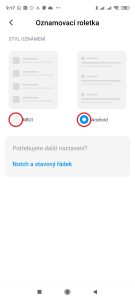







Ahojky,
marně hledám v nastavení povolení, aby se mi protacely dokola stránky. Z první rovnou na čtvrtou….
Děkuji za info
@Listovani
Dobrý den,
tuto možnost MIUI Launcher podle všeho nemá. Jedinou možností tak je instalace alternativního launcheru – např. Nova Launcheru (https://play.google.com/store/apps/details?id=com.teslacoilsw.launcher&hl=cs).
Přeji hezký den.
Karel Kilián
Dobrý den
Chtělo by to se už posunout s dobou a ukazovat typy a triky na MIUI 12.
@MIUI 12
Dobrý den,
MIUI 12 je zatím jen na výrazné menšině telefonů (tuším cca 5 modelů z více než 40), takže je ještě čas
Přeji hezký den.
Karel Kilián
Ahoj, nikde jsem nenašel variantu, jak mít upozornění na Always on (ikonka) a zároveň vypnout zobrazení na zamykaci obrazovce. Neví někdo??
Dobrý den,
nechci se mýlit, ale myslím, že separátně to nastavit nejde.
Přeji hezký den.
Karel Kilián
Prosím o radu k mobilu XIAOMI Global 11.0.4, model Redmi 6. Jak se prosím zapíná přímo svítilna při vypnutém moibilu, nikoliv přes zapnutou orazovku?
Děkuji!
Dobrý den,
nevím teď přesně, jak je to na MIUI 11, ale na MIUI 12 je to v Nastavení-Další nastavení-Zástupci tlačítek-Zapnout svítilnu.
Snad to bude podobné.
Přeji hezký den.
Karel Kilián
Dobrý den, lze nastavit aby značka zůstala u ikony, dokud nedojde k přečtení zprávy? Např. messenger nebo whats up, odebral jsem upozornění, zprávu nepřečetl ale značka nad ikonou zmizela. U Huawei značky dokud jsem zprávy nepřečetl zprávu, tak značka byla vidět.
Děkuji za tip
Dobrý den,
to bohužel nastavit nelze. Ty značky si launcher aktivuje podle oznámení, tj. když není žádné oznámení, není ani značka u ikony.
Přeji hezký den.
Karel Kilián
Dobrý den,
jak mohu změnit tvar plovoucího oznámení z hranatého čtverce na normální kulatý bubliny? Nebo případně jakou aplikaci nainstalovat, která umožňuje měnit tvar plovoucích oznámení? Děkuji, Holá
Dobrý den,
bohužel nijak Takto to vymyslel Google v Androidu 11 a není možnost tvar bublin uživatelsky měnit.
Takto to vymyslel Google v Androidu 11 a není možnost tvar bublin uživatelsky měnit.
Přeji hezký den.
Karel Kilián